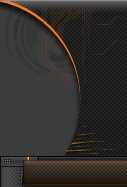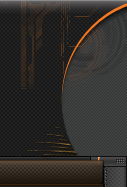|
 28.11.2010, 11:38
28.11.2010, 11:38
|
#1
|
|
|
|
|
|
 Разведчик |
 Регистрация: 25.07.2010
 Сообщений: 0
 Популярность: 22
 Сказал(а) спасибо: 0
Поблагодарили 6 раз(а) в 3 сообщениях
|
 Дедик своими руками.
Дедик своими руками.
Сейчас очень много статей по дедикам, как их сломать, Но не многим они достаются...Так вот я решил навалять тему, как из собственного компа, создать дедик.
Сначала объясню, как мы вообще сначала будем делать дедик. Сам дедик у нас будет считаться виртуальной машиной на нашем компе. То есть в нашем компе будет новый комп)))Говорю сразу, IP на вертуальной машине, отличается от вашего!!!Что помогает избежать бана по IP.
Машина будет работать, только когда включен ваш комп Переидем к самой установке и настройке.
Виртуальная машина у нас будет работать под прогой VirtualBox.Что нам потребуется:
Вот собственно и всё, теперь можно приступать к работе. Прежде всего мы установим саму программу. Скачав с сайта установщик, мы запускаем его. Появляется окно приветствия и мы смело нажимаем Next>. Подтверждаем что согласны с условиями лицензионного соглашения и опять нажимаем Next>. Оставляем все настройки по умолчанию и опять нажимаем Next>. Далее выбираем где необходимо установить иконки приложения и нажимаем Next>. Появиться предупреждение о том, что приложение установит дополнительные драйверы для подключения к сети, нажимаем Next>, затем Install и ждем пока закончиться установка приложения. Если все прошло успешно, то вы увидите окно в котором будет сказано что установка закончена и нажав Finish мы попадаем в саму программу.
настройка
Приступим к настройке, её нужно сделать один раз и больше к ней не возвращаться. Заходим в главном меню Файл –> Настройки, в разделе Общие необходимо указать пути для хранения виртуальных машин и жестких дисков. Сами по себе виртуальные машины не занимают много места, но вот жесткие диски могут быть большими. Это прежде всего будет зависеть от операционной системы, которою вы хотите установить. Ну например для установки MS-DOS вам будет достаточно 10 Мегабайт, а вот чтобы поставить OS X Leopard будет нужно минимум 20 Гигабайт. По этому советую выбирать место для хранения виртуальных машин с большим объемом свободного пространства. На этом настройка завершена, хотя вы можете настроить другие параметры, например изменить клавишу перехода.
Установка операционной системы на виртуальную машину. Виртуальная машина создана и вы можете попробовать её запустить нажав Старт, но так как на машине не установлена операционная система, то загружаться пока не чему. Теперь, чтобы установить операционную систему нужно подключить образ, который мы скачали к виртуальному приводу CD/DVD. Для этого заходим в свойства виртуальной машины, раздел Носители, выбираем пустой носитель и открываем Менеджер виртуальных носителей (маленькая иконка в виде папки и стрелки вверх).
В менеджере нажимаете Добавить или Ins, находите на своем жестком диске файл с образом операционной системы и добавляете его. Затем нажимаете Выбрать и Ок. Теперь можно смело нажимать Старт и устанавливать операционную систему.
Я надеюсь операционную систему ставить все умеют.
ИТОГИ
В итоге мы получили по сути дела еще один компьютер с установленной операционной системой. Что нам это дает – да очень многое; можно без опасения ставить на компьютер боты бруты и всякое такое. У вертуальной машины IP не как у вашего компьютера, по этому можно не опасаться))Так-же мы можем ставить любой софт, для тестирования, и не опасаться любых проблемм, так как в любой момент можно её(систему) удалить.
Последний раз редактировалось SiDeR56; 28.11.2010 в 12:20.
|
|
|

|
 28.11.2010, 11:54
28.11.2010, 11:54
|
#2
|
|
|
|
|
|
 Капитан |
 Регистрация: 09.01.2010
 Сообщений: 262
 Популярность: 1084
 Сказал(а) спасибо: 152
Поблагодарили 141 раз(а) в 110 сообщениях
|
 Re: Дедик своими руками.
Re: Дедик своими руками.
Тогда получается комп должен быть включен в розетку и потреблять интернет?Тогда у кого по трафику интернет вырастет приличная сумма.
|
|
|

|
 28.11.2010, 12:08
28.11.2010, 12:08
|
#3
|
|
|
|
|
|
 Разведчик |
 Регистрация: 25.07.2010
 Сообщений: 0
 Популярность: 22
 Сказал(а) спасибо: 0
Поблагодарили 6 раз(а) в 3 сообщениях
|
 Re: Дедик своими руками.
Re: Дедик своими руками.
да, есть такой минус(((зато минимальный риск получения бана по IP.Так как дедики используют только для того чтобы бана не было по IP.
|
|
|

|
 28.11.2010, 13:47
28.11.2010, 13:47
|
#4
|
|
|
|
|
|
 Разведчик |
 Регистрация: 07.08.2010
 Сообщений: 15
 Популярность: 81
 Сказал(а) спасибо: 17
Поблагодарили 27 раз(а) в 19 сообщениях
|
 Re: Дедик своими руками.
Re: Дедик своими руками.
 |
Цитата: |
 |
|
|
|
|
|
|
|
|
|
|
Сейчас очень много статей по дедикам, как их сломать, Но не многим они достаются...Так вот я решил навалять тему, как из собственного компа, создать дедик.
Сначала объясню, как мы вообще сначала будем делать дедик. Сам дедик у нас будет считаться виртуальной машиной на нашем компе. То есть в нашем компе будет новый комп)))Говорю сразу, IP на вертуальной машине, отличается от вашего!!!Что помогает избежать бана по IP.
Машина будет работать, только когда включен ваш комп
Переидем к самой установке и настройке.
Виртуальная машина у нас будет работать под прогой VirtualBox.Что нам потребуется:
Собственно сам компьютер.Особых требований нет, но главное что бы, системные требования Windows подходили
Программа VirtualBox последней версии. Скачать с офф сайта
Так-же нам нужен образ ISO операционной системы.Здесь выбор за вами.
Вот собственно и всё, теперь можно приступать к работе. Прежде всего мы установим саму программу. Скачав с сайта установщик, мы запускаем его. Появляется окно приветствия и мы смело нажимаем Next>. Подтверждаем что согласны с условиями лицензионного соглашения и опять нажимаем Next>. Оставляем все настройки по умолчанию и опять нажимаем Next>. Далее выбираем где необходимо установить иконки приложения и нажимаем Next>. Появиться предупреждение о том, что приложение установит дополнительные драйверы для подключения к сети, нажимаем Next>, затем Install и ждем пока закончиться установка приложения. Если все прошло успешно, то вы увидите окно в котором будет сказано что установка закончена и нажав Finish мы попадаем в саму программу.
настройка
Приступим к настройке, её нужно сделать один раз и больше к ней не возвращаться. Заходим в главном меню Файл –> Настройки, в разделе Общие необходимо указать пути для хранения виртуальных машин и жестких дисков. Сами по себе виртуальные машины не занимают много места, но вот жесткие диски могут быть большими. Это прежде всего будет зависеть от операционной системы, которою вы хотите установить. Ну например для установки MS-DOS вам будет достаточно 10 Мегабайт, а вот чтобы поставить OS X Leopard будет нужно минимум 20 Гигабайт. По этому советую выбирать место для хранения виртуальных машин с большим объемом свободного пространства. На этом настройка завершена, хотя вы можете настроить другие параметры, например изменить клавишу перехода.
Установка операционной системы на виртуальную машину.
Виртуальная машина создана и вы можете попробовать её запустить нажав Старт, но так как на машине не установлена операционная система, то загружаться пока не чему. Теперь, чтобы установить операционную систему нужно подключить образ, который мы скачали к виртуальному приводу CD/DVD. Для этого заходим в свойства виртуальной машины, раздел Носители, выбираем пустой носитель и открываем Менеджер виртуальных носителей (маленькая иконка в виде папки и стрелки вверх).
В менеджере нажимаете Добавить или Ins, находите на своем жестком диске файл с образом операционной системы и добавляете его. Затем нажимаете Выбрать и Ок. Теперь можно смело нажимать Старт и устанавливать операционную систему.
Я надеюсь операционную систему ставить все умеют.
ИТОГИ
В итоге мы получили по сути дела еще один компьютер с установленной операционной системой. Что нам это дает – да очень многое; можно без опасения ставить на компьютер боты бруты и всякое такое. У вертуальной машины IP не как у вашего компьютера, по этому можно не опасаться))Так-же мы можем ставить любой софт, для тестирования, и не опасаться любых проблемм, так как в любой момент можно её(систему) удалить.
|
|
 |
|
 |
|
Получается, если у меня не внешний ип я не могу создавать сервера, то с помощью этого дедика смогу?
|
|
|

|
 28.11.2010, 14:01
28.11.2010, 14:01
|
#5
|
|
|
|
|
|
 Главнокомандующий |
 Регистрация: 14.04.2010
 Сообщений: 1,075
 Популярность: 130435
 Сказал(а) спасибо: 599
Поблагодарили 1,869 раз(а) в 1,116 сообщениях
|
 Re: Дедик своими руками.
Re: Дедик своими руками.
________________
Я - часть той силы, что вечно хочет зла и вечно совершает благо.
Если вы думаете, что став модером, вы не сможете тролить,вы ошибаетесь, теперь вы тролите всех своим существованием
случайность - визитная карточка бога.
Жизнь слишком коротка, чтобы волноваться о том, что о тебе подумают или скажут люди
Для просмотра ссылок или изображений в подписях, у Вас должно быть не менее 10 сообщение(ий). Сейчас у Вас 0 сообщение(ий).
|
|
|

|
 28.11.2010, 14:09
28.11.2010, 14:09
|
#6
|
|
|
|
|
|
 Рыцарь |
 Регистрация: 15.06.2010
 Сообщений: 361
 Популярность: 329
 Сказал(а) спасибо: 253
Поблагодарили 1,063 раз(а) в 236 сообщениях
|
 Re: Дедик своими руками.
Re: Дедик своими руками.
во-первых тема глупа по смыслу, ибо разреши удаленный доступ к своему компу и все, во вторых пиши в раздел где обсуждаются конкретно дедики, а не даркорбит
|
|
|

|
 Ваши права в разделе
Ваши права в разделе
|
Вы не можете создавать новые темы
Вы не можете отвечать в темах
Вы не можете прикреплять вложения
Вы не можете редактировать свои сообщения
HTML код Выкл.
|
|
|
Заявление об ответственности / Список мошенников
Часовой пояс GMT +4, время: 20:01.
|
 |